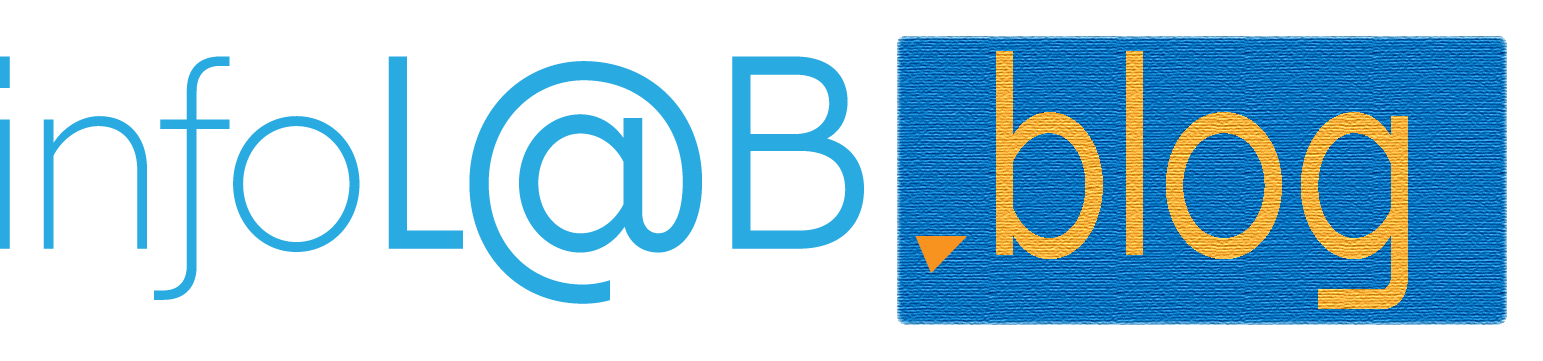Office 365 / Microsoft 365 – kto wie, co to jest? Wszyscy wiemy, jeśli niedawno kupowaliśmy nowy komputer. Microsoft wciska nam to od jakiegoś czasu i przekonuje, że jest to fajny produkt. Lepsze podejście i więcej korzyści. Ale czy na pewno? Czy jest w nim coś więcej niż tylko licencja na desktopowego Office’a? Może nie warto wydawać paru stówek rocznie na kolorowe wodotryski od Microsoftu. A może o ich istnieniu nic nie wiemy a w rezultacie mogą się okazać całkiem przydatne? Poniżej krótki, subiektywny przewodnik.
Koszt
Office 365 (obecnie Microsoft 365) pojawił się na rynku w 2010 roku, czyli stosunkowo niedawno. Microsoft wpadł wówczas na iście szatański pomysł, aby sprzedawać swój sztandarowy zestaw aplikacji biurowych w postaci usługi abonamentowej. Na czym ona polega? Z grubsza na tym, że zamiast licencji na „pudełkową”, konkretną wersję Office’a, kupujemy subskrypcję na ten produkt. Wnosząc stałą miesięczną lub roczną opłatę dostajemy gwarancję, że zawsze będziemy mieli najnowszą wersję pakietu, zwykle dopuszczającą instalację na kilku komputerach. Czy jednak ma to sens, jeśli chcemy używać wyłącznie Worda i Excela? Oczywiście, że nie. Wielu użytkowników wylało swoje frustracje w związku z tym na różnych forach. „Pudełkowa” wersja pakietu biurowego Microsoft Office do edycji 2007 czy 2010 włącznie była w zjadliwej cenie, czasami bliskiej rocznej opłacie za O365 i nie miała ograniczeń czasowych. Tymczasem po pojawieniu się usługi, ceny wydań boxowych poszły do góry. Mało tego, w tej formie możemy już korzystać z niemal wszystkich kluczowych produktów giganta z Redmond, w tym z systemu Windows 10. Jaki więc ma to sens, oprócz tego, że firma zaczęła więcej zarabiać na produktach dla biznesu?
As a service
Spójrzmy na problem nieco inaczej. W każdej firmie mamy sprzęt komputerowy oraz personel odpowiedzialny za utrzymanie urządzeń „przy życiu”. Nasza biurkowa maszyna to zwykle jedynie część szerszej całości. Gdzieś, w tajemnej części siedziby naszej organizacji znajduje się pomieszczenie zwane serwerownią a w niej komputery odpowiedzialne za pocztę elektroniczną, udostępnianie drukarek, zasobów sieci, utrzymanie strony intranetowej i internetowej naszej firmy i szereg innych rzeczy. Opiekuje się tym dział IT, który dla wielu managerów to zło konieczne. Ogromny koszt, bo wszystko razem wzięte to nieredukowalna pozycja w naszym rocznym budżecie. Oszczędzać też za bardzo nie ma na czym, bo nikt nie pokusi się o zwolnienie informatyka pana Janka, zajmującego się bezpieczeństwem naszych danych i utrzymaniem serwerów, ani też nikt nie będzie oszczędzał na klimatyzacji samej serwerowni – skutki braku chłodzenia raczej są oczywiste. Można wprawdzie zastosować różne formy outsourcingu zasobów ludzkich czy leasingu sprzętu, jednak wraz z rozwojem naszego przedsiębiorstwa sumy przeznaczane na utrzymania szeroko rozumianego IT, konieczne naprawy i zakupy dla nowych pracowników oraz wymiany zużytych urządzeń na nowe będą stale rosły.
Microsoft już lata temu zdawał sobie z tego sprawę. Zaproponował dość unikalne rozwiązanie (choć nie był tu pierwszy, wyprzedził go Amazon) aby wszystkie krytyczne usługi przenieść do chmury, do niebieskiego świata Microsoft Azure. Potrzebne było jednak jakieś ładne, kolorowe pudełko, po które z łatwością może sięgnąć mała, średnia i wielka organizacja. Jakiś gotowy produkt. Jest nim właśnie Office 365. Kupując to rozwiązanie (czasami mimowolnie), zyskujemy ogromny pakiet dodatkowych usług i korzyści. One per saldo obniżą nam koszty utrzymania IT. Jak? Technologia chmurowa jest w stanie zastąpić wiele utrzymywanych lokalnie aplikacji i systemów. Spadną nakłady na sprzęt, energię i personel utrzymaniowy a jednocześnie zaawansowane zarządzanie infrastrukturą stanie się prostsze.
Wartość dodana
Office 365 to pewna zgrabna obudowa na chmurę obliczeniową Microsoft. W zależność od planu taryfowego dostajemy mniejszy lub większy kawałeczek tego obłoczku. Punktem wyjścia tej opowieści jest rozwiązanie, z którego sam korzystam, czyli Office 365 Business Essentials. Plan ten jest pozbawiony licencji na desktopowego Office’a, ale w zamian za to, za około 200 zł rocznie otrzymujemy pełny podstawowy zestaw narzędzi do komunikacji i automatyzacji procesów biznesowych w tym do automatyzacji wymiany informacji czy marketingu. Całkiem sporo za niezbyt wysoką cenę. Oprócz tego, raz na jakiś czas Microsoft dorzuca nam nowe narzędzia, co nie wymaga już od nas żadnych działań ani opłat. Plan ten możemy rozbudować sobie o kolejne licencje czy usługi takie, jak Dynamics 365 (tym produktem zajmiemy się na pewno na tym blogu, poświęcając mu cały cykl edukacyjny).
Istotną wartością dodaną jest również pakiet kilkudziesięciu mobilnych aplikacji, za pomocą których możemy się komunikować z naszymi zasobami. Od niedawna możemy też zrobić swoją własną, bez konieczności znajomości jakiegokolwiek języka programowania.
Exchange i Skype
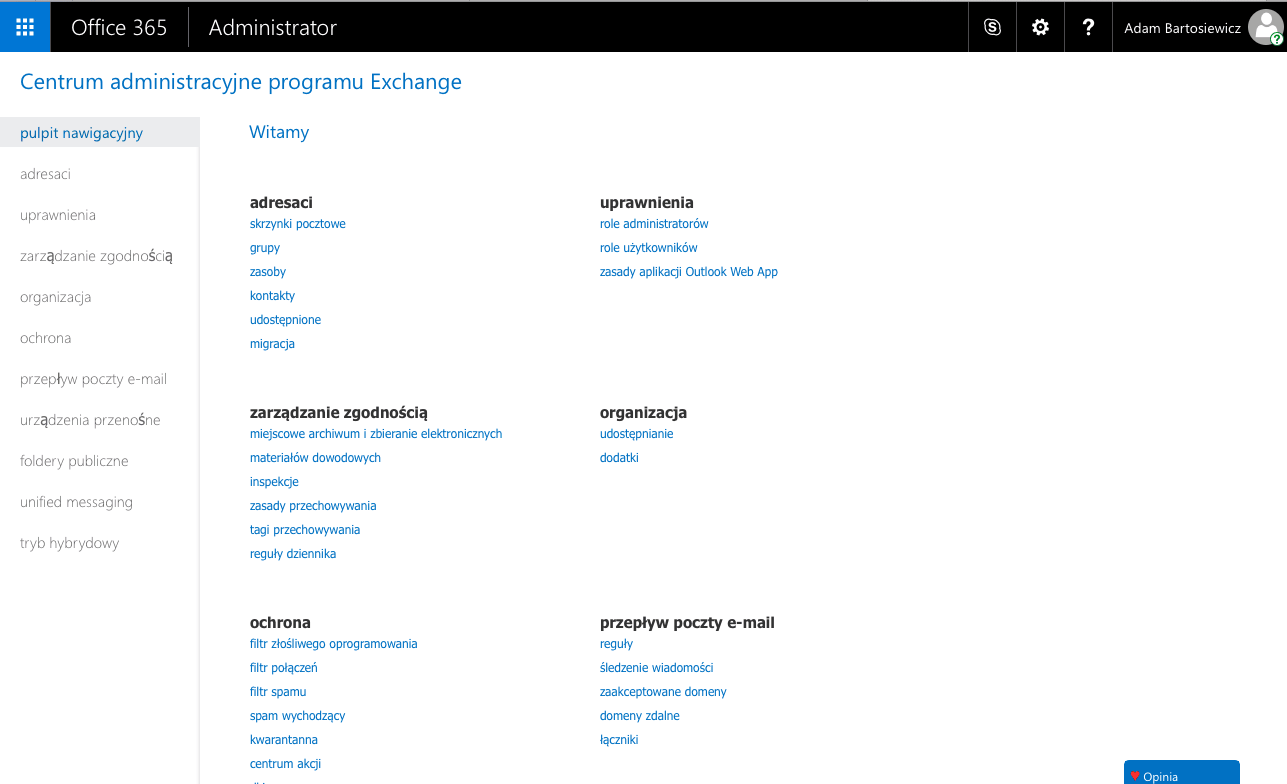
Najważniejszym komponentem jaki otrzymujemy wraz z pakietem Office 365 jest w pełni funkcjonalny serwer Exchange Online, w pełni zintegrowany z innymi komponentami usługi. Posiada on te same możliwości co jego lokalny brat. Wystarczy podłączyć własną domenę internetową do chmury i już możemy korzystać z najbardziej zaawansowanej biznesowo poczty na świecie, w zasadzie nie przejmując się ograniczeniami wielkości. One wprawdzie istnieją, jednak zaczynając działalność raczej prędko nie zbliżmy się do końca limitu.
Dzięki Exchange możliwe jest zaawansowane zarządzanie kalendarzami, zbiorami kontaktów oraz wiadomościami. Nie musimy się przy tym martwić czy nasz serwer działa w danej chwili. O to martwią się inżynierowie w jednym z kilku europejskich dara center.
Do Exchange Online podłączony jest oczywiście serwer Skype dla Firm (dawniej Lync). Usługa ta ma niewiele wspólnego technologicznie z standardowym Skype’m. Jest znacznie bardziej zaawansowana. Komunikator umożliwia nie tylko prowadzenie rozmów głosowych i wideo ale również organizowanie wideokonferencji czy webinariów mogących gromadzić ponad 200 słuchaczy jednocześnie. Aplikacja Skype umożliwia przy tym nagrywanie spotkań, udostępnianie prezentacji PowerPoint czy pulpitu komputera. Wszystko dostępne jest w naszym planie bez dodatkowych opłat.
SharePoint

Kolejnym rozwiązaniem jakie możemy znaleźć w planie Office 365 BE są witryny SharePoint. Z perspektywy zwykłego użytkownika będzie to najbardziej widoczna i namacalna rzecz, jaką otrzymuje w ramach całej usługi.
Czym one są? SharePoint jest platformą, którą stworzono do zarządzania informacjami przedsiębiorstwa. Na stronach SharePoint mogą zostać umieszczone rozmaitego typu zbiory plików, baz danych, raportów. Oprócz tego witryny można przekształcić w system finansowo księgowy, zaawansowany system obiegu dokumentów a nawet „quasi” CRM (choć to odradzam). Możemy też łatwo i bezpiecznie udostępnić witrynę naszym partnerom biznesowym i pracować na informacjach tam zamieszczonych bez konieczności używania maila oraz serwera plików FTP. Możliwości jest oczywiście znacznie więcej. Trzeba tylko poznać oferowane nam bogactwo funkcjonalności.
One Drive
To rozwiązanie jest już od dość dawna na rynku i pewnie część Czytelników zna jego bezpłatną wersję. One Drive dla Firm to jednak coś zupełnie innego. Wersja specyficznie dedykowana dla biznesu, deklasująca możliwościami swoich dwóch głównych rywali, czyli Dysk Google’a oraz Dropboxa. Dlaczego. Dostajemy 1 Tb miejsca na dane, bez szczególnych limitów. Aplikacja może je synchronizować z komputerami z systemem Windows i Mac oraz z każdym urządzeniem mobilnym. Dotarcie do interesujących nas informacji jest więc dziś proste i szybkie. Dodatkowe aplikacji serwisu Office 365 takie jak Delve oraz Arrow (luncher od Microsoft przeznaczony na telefony z systemem Android), dzięki narzędziom machine learning pozwolą na proste skojarzenie naszej codziennej pracy z zawartością przechowywaną w Office 365.
Microsoft Flow oraz PowerApps
 Flow i PowerAppsJest to względna nowość, dostępna zaledwie od paru miesięcy. Oba narzędzia, współdziałające ze sobą mają ułatwić nam pracę poprzez budowania rozwiązań ją automatyzujących. Pierwsze z nich, stale ulepszane przez inżynierów Microsoft, służy do budowy przepływów pracy. W odróżnieniu od wcześniejszych rozwiązań, te konkretne potrafi rozmawiać z usługami i informacjami z naszego wystąpienia Office 365, ale też możliwe jest komunikowanie się z usługami zewnętrznymi (Facebook, Twitter, Dysk Google, WordPress). Dzięki temu możliwe staje się to, co kiedyś było zarezerwowane dla drogich platform zewnętrznych. Mieści się w tym np. marketing automation, analiza social mediów czy możliwość zatwierdzania decyzji biznesowych z poziomu telefonu.
Flow i PowerAppsJest to względna nowość, dostępna zaledwie od paru miesięcy. Oba narzędzia, współdziałające ze sobą mają ułatwić nam pracę poprzez budowania rozwiązań ją automatyzujących. Pierwsze z nich, stale ulepszane przez inżynierów Microsoft, służy do budowy przepływów pracy. W odróżnieniu od wcześniejszych rozwiązań, te konkretne potrafi rozmawiać z usługami i informacjami z naszego wystąpienia Office 365, ale też możliwe jest komunikowanie się z usługami zewnętrznymi (Facebook, Twitter, Dysk Google, WordPress). Dzięki temu możliwe staje się to, co kiedyś było zarezerwowane dla drogich platform zewnętrznych. Mieści się w tym np. marketing automation, analiza social mediów czy możliwość zatwierdzania decyzji biznesowych z poziomu telefonu.
PowerApps (w planie Business Essentials dostępne w wersji uproszczonej bez Common Data Services) umożliwia natomiast tworzenia własnych aplikacji do wprowadzania danych, śledzenia zdarzeń etc. PowerApps może uruchamiać procesy Flow po to, aby dostarczyć nam aktualnych danych, pokazać interesujące nas informacje wprost na ekranie naszego smartfona (iOS, Android, Windows Mobile).
Bajery ekstra
Wymienione wyżej narzędzia, zwłaszcza Exchange opakowane są ponadto w dodatkowe aplikacje, które mocno wspierają używanie kalendarza czy poczty. Myślę to o programie Teams oraz Planerze. Pierwszy z nich to zupełnie nowe podejści do współpracy, oparte w gruncie rzeczy o stary pomysł, czyli współdzielone biurko. Jednak fakt, że Office 365 jest ze sobą ściśle zintegrowany, pozwala to programowi Teams na łatwe łączenie i dzielenie się informacjami.
Tak samo sprawa wygląda z Planerem. Wydawać się może, że jest to nakładka nakalendarz. Nic bardziej mylnego. Na wiele kalendarzy na raz. Aranżowanie spotkań, usług czy podróży nigdy wcześniej (w usługach Microsoft) nie było prostsze. I o to chodzi. Nie musimy posiadać zaawansowanych umiejętności poruszania się po interfejsie średnio przyjemnego Outlook’a. Starczy Planner.
Office Online
W zasadzie można by o tym nie pisać. Jednak pakiet Office w wersji internetowej już niewiele różni się od tego „dużego”. Dla większości użytkowników różnic nie ma. Jest jednak jedna ciekawa opcja a mianowicie możliwość jednoczesnej edycji treści w Word… tego nie ma w wersji stacjonarnej, a może to być całkiem użyteczne. W pewnym sensie edytor tekstu zamienia się nam w komunikator.
Video i Sway

Firmowy kanał video? Czemu nie. Są biznesy – choćby agencje reklamowe – gdzie takie narzędzie okazało się niezwykle przydatne. Materiały tam zamieszczone możemy zintegrować z witrynami SharePoint czy udostępnić innym, przy okazji śledząc ich popularność. Jeśli komuś mało, to może taki materiał wkleić do prezentacji Sway. Jest to narzędzie do tworzenia pokazów de facto generujących nam piękną witrynę HTML 5. Jego cechą charakterystyczną jest jednak coś zupełnie innego a mianowicie możliwość integracji treści ze wszystkimi zasobami Ofiice 365. Mało? Absolutnie nie. Użycie ich w klasycznym Power Poincie mogłoby być co najmniej kłopotliwe, a na pewno pracochłonne.
Yammer
 Usługa ta jest stosunkowo mało popularna w Polsce. Wynika to z różnych przyczyn. Głównie społecznych. Yammer jest bowiem korporacyjnym Facebookiem. Działa prawie identycznie, choć siłą rzeczy ma nieco mniejsze możliwości. Można jednak publikować treści z zewnątrz – linki, filmy. Oczywiście możemy dodawać linki do dokumentów z SharePoint czy materiały z katalogu Video. Jest czat i strumień wiadomości. Nie ma prywatności, ale też w firmie nie o to chodzi. Yammer jest narzędziem współpracy biznesowej. Tak powinien być postrzegany.
Usługa ta jest stosunkowo mało popularna w Polsce. Wynika to z różnych przyczyn. Głównie społecznych. Yammer jest bowiem korporacyjnym Facebookiem. Działa prawie identycznie, choć siłą rzeczy ma nieco mniejsze możliwości. Można jednak publikować treści z zewnątrz – linki, filmy. Oczywiście możemy dodawać linki do dokumentów z SharePoint czy materiały z katalogu Video. Jest czat i strumień wiadomości. Nie ma prywatności, ale też w firmie nie o to chodzi. Yammer jest narzędziem współpracy biznesowej. Tak powinien być postrzegany.
Czy coś jeszcze?
Na razie nie. Jednak do czasu. Kupując usługę zgadzamy się na to, aby podlegała ona stałej ewolucji i zmiano, niewykluczone więc, że za kilka tygodni pojawi się nam w aplikacji coś zupełnie nowego. Jakiś dodatek albo cała aplikacja. Zawsze też możemy rozszerzyć nasz plan o inne rozwiązania. Wystarczy dokupić licencję i już można używać. Tak wygląda digital transformation świata cyfrowego. Koputer to za mało. Liczy się to, co można przy jego użyciu zrobić.
Autoreklama
Ten tekst rozpoczyna cykl przewodników po Office 365, SharePoint i wszystkich dodatkach jakie można znaleźć w planie Business Essentials. Przewodniki step by step oraz filmy z krótkimi pokazami działania usług, scenariusze biznesowe. Zachęcam do lektury.